
文章插图
图文步骤:1、打开excel表格 。
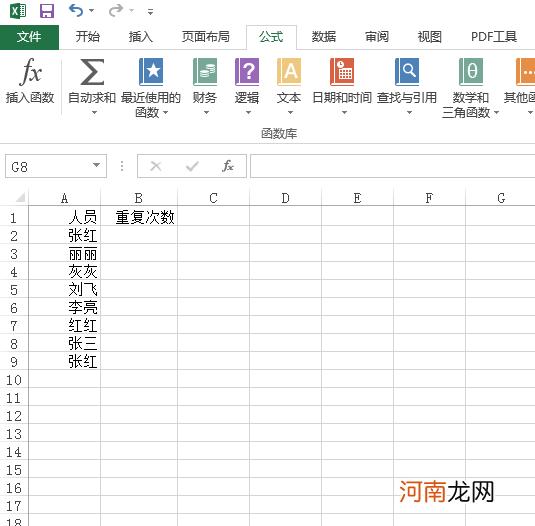
文章插图
2、点击A2单元格,点击公式,再点击插入函数 。
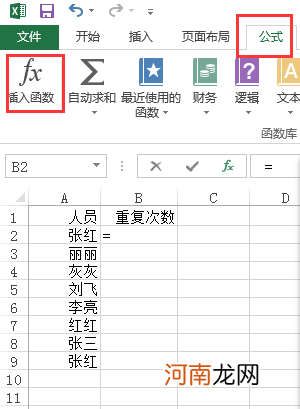
文章插图
3、在弹出的框中,在搜索函数处,输入countif,点击转到,在选择函数位置选择countif,点击确定 。
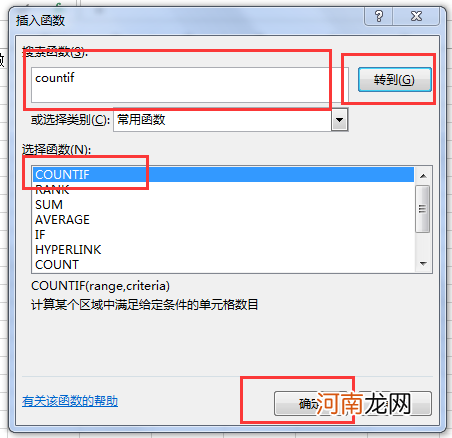
文章插图
4、在弹出的函数参数框中,点击Range后面的按钮,将A2到A单元格全部选中,并选择框中的内容,按下F4键,将内容锁定 。
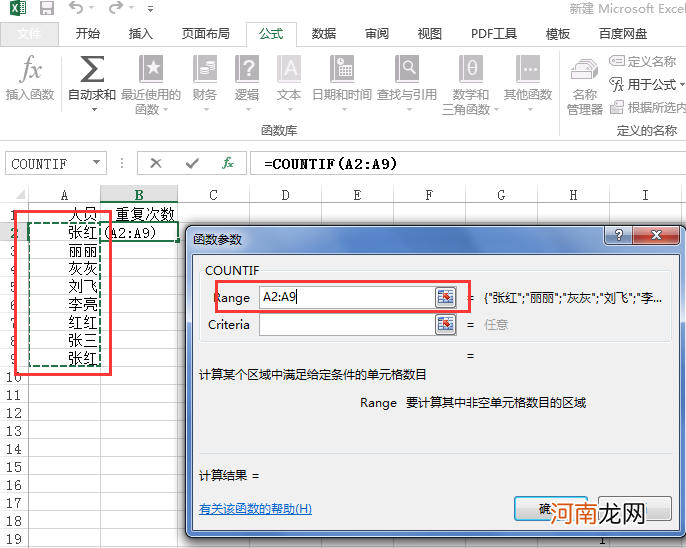
文章插图
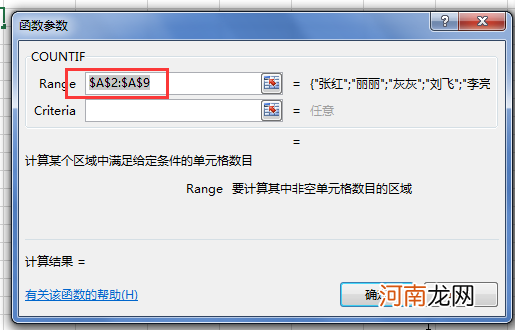
文章插图
5、点击Criteria后面的按钮,选中A2单元格,点击确定 。
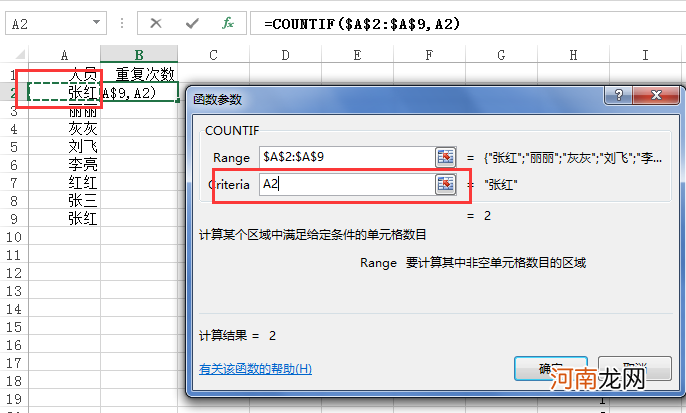
文章插图
6、在A2单元格,就能看到重复的次数了 。

文章插图
7、鼠标放到A2单元格的右下角向下拖动,就能看到所有的重复次数了 。

文章插图
注意事项:此文具体公式:=COUNTIF($A$2:$A$9,A2) 。其中COUNTIF指的是查询重复次数的函数,A2:A9,指的是A2单元格到A9单元格的数据,A2指的是要查询的目标项,$符号代表的是锁定的意思 。
【excel怎么筛选重复的内容数量优质】
- excel怎么在一个表格里插斜线并添加数字优质
- excel怎么筛选重复的内容并求和优质
- excel表格三分斜线表头怎么做优质
- 老版本excel怎么筛选重复的内容优质
- excel表格怎么换列优质
- excel怎么提取前几个字优质
- excel怎么小斜线优质
- excel怎么排名优质
- excel怎么下拉到最后优质
- excel怎么选择特定内容求和优质
